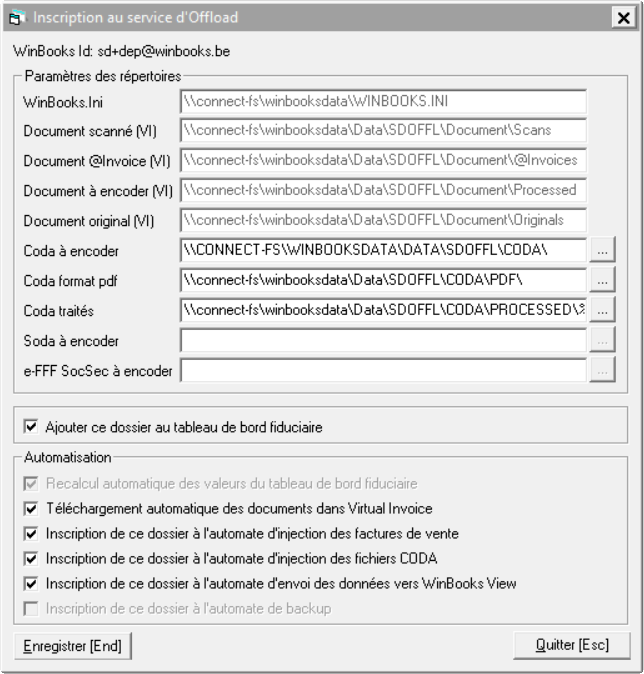
Lors de l'inscription d'un dossier au service d'Offload pour le tableau de bord fiduciaire, vous avez également la possibilité d'activer l'automatisation (Automate) de certaines tâches.
L'objectif de cette "Automatisation" est d'exécuter, à l'aide de différents services, une série de tâches en arrière plan. Tâches telles que le téléchargement automatique des documents dans Virtual Invoice, l'injection de factures de vente à partir d'autres applications WinBooks, l'injection automatique des fichiers CODA ou l'envoi automatique des données vers WinBooks View.
Il n'est donc plus nécessaire par exemple, d'injecter manuellement les fichiers CODA un à un dans chaque dossier. Ils sont automatiquement injectés dans tous les dossiers pour lesquels l'automatisation de l'injection des fichiers CODA a été activée.
L'installation du service Offload est détaillée dans l'aide technique réservée aux revendeurs. Notice technique relative aux différents services et au planificateur de tâches de windows (Tasks scheduler) (Cliquez sur la ligne correspondante pour accéder au document) Bien entendu, si le service Offload a déjà été installé pour l'exploitation du tableau de bord fiduciaire, inutile de le réinstaller excepté pour une mise à jour éventuelle. |
DOSSIER/TABLEAU DE BORD - AUTOMATE/TABLEAU DE BORD FIDUCIAIRE/Ajout-Edition
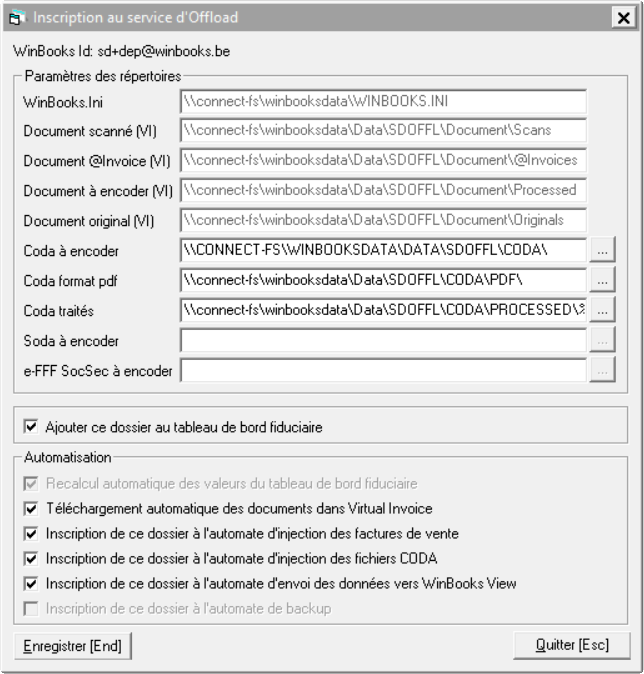
Par défaut, le Téléchargement automatique des documents dans Virtual Invoice est sélectionné. Désormais, dès que vos documents issus du processing Optimum ou Premium sont traités, ils sont placés dans vos répertoires Virtual Invoice correspondants.
Cette option est déjà accessible dès l'activation du tableau de bord fiduciaire. Le module automate n'est donc pas indispensable pour cette fonction. |
A ce jour, ce module n'interagit qu'avec la facturation gratuite et la facturation autonome de WinBooks On Web.
L'objectif est de permettre à un entrepreneur d'encoder ses factures de vente dans un de ces deux modules de WinBooks On Web.
Lorsqu'il envoie ses factures à son comptable qui lui travaille avec WinBooks Classic, celles-ci sont directement injectées dans le dossier comptable de WinBooks Classic et dans Virtual Invoice.
Si vous travaillez avec le module WinBooks Connect, les factures s'y retouveront également.
Pour l'activation et l'encodage des documents nous vous conseillons de consulter l'aide en ligne de ce module.
Veillez à vérifier certains paramètres au niveau du menu Ma Société, comme le WinBooks Id et le mot de passe de l'entrepreneur ainsi que le dossier comptable WinBooks Classic vers lequel les documents sont envoyés.
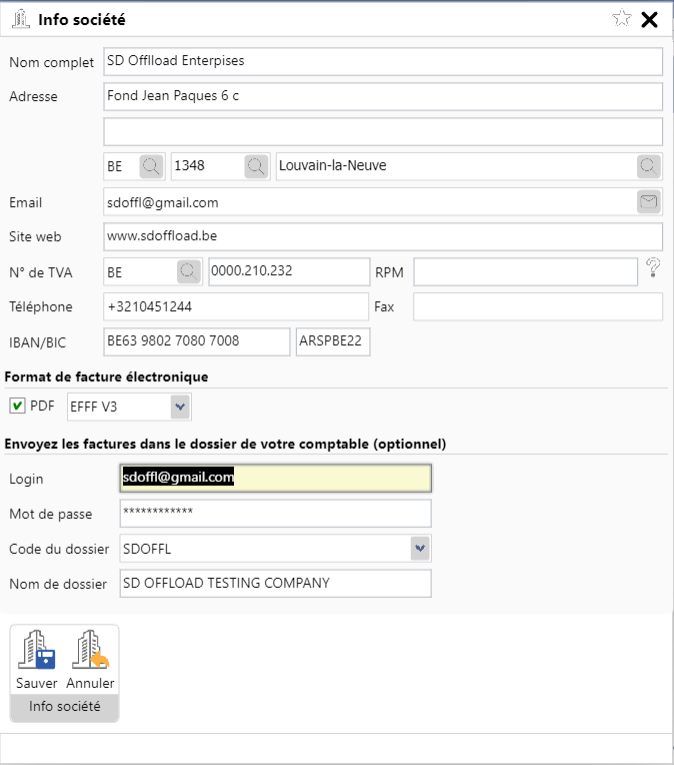
Lorsque les différents documents ont été encodés, leur fichier PDF visualisés, l'entrepreneur doit les envoyer au comptable.
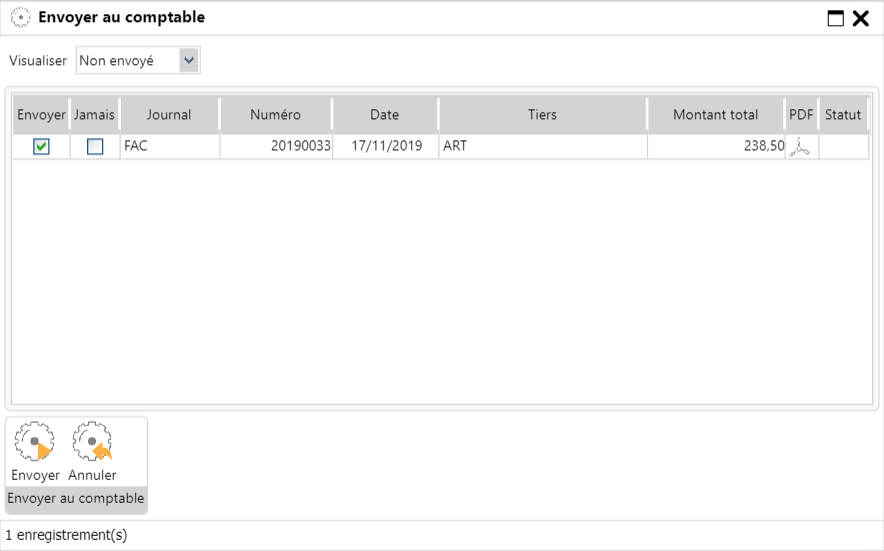
Les documents envoyés sous format électronique EFFFV3 sont traités par la plateforme digitale WinBooks et transférés au comptable
Les documents sont transférés de la facturation gratuite de WOW vers WBC-VI via une cartouche de type Transport |
Explications sur l'historique
our l'activation et l'encodage des documents nous vous conseillons de consulter l'aide en ligne de ce module.
L'utilisateur doit remplir certains paramètres au niveau .... dans sa facturation autonome s'il veut envoyer les documents vers WinBooks Classic
Explications sur l'historique
Actuellement, au moment de l'injection des factures et des notes de crédit vers WinBooks, aucune information comptable n'est renseignée et reprise.
Vous devez donc, dans WinBooks Classic, dans le menu paramétrer les journaux, comptes généraux et code TVA à utiliser lors de l'injection.
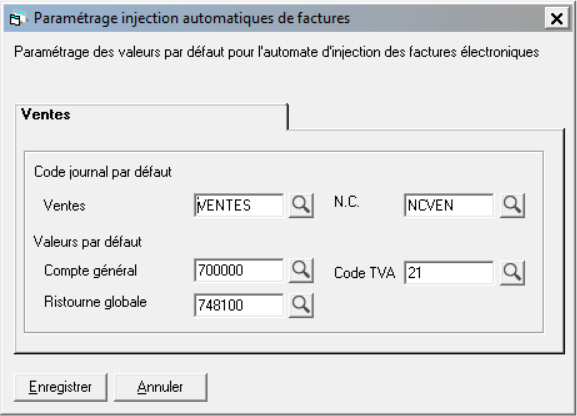
jeton comptable ?
Attention au code journal
Information technique : Lorsque vous sélectionnez cette option pour ce dossier, le module Automate Invoice injector est activé sur la plateforme digitale WinBooks. |
Injecter automatiquement tous les fichiers CODA et les fichiers PDF's associés dans votre dossier comptable sans passer par le programme d'injection manuelle de ces fichiers.
En fonction des différents répertoires CODA, l'automate retrouve les fichiers CODA à encoder et les fichiers PDF's associés. Lorsque les fichiers CODA sont injectés dans le dossier comptable, ceux-ci sont déplacés dans le répertoire des CODA traités.
Le service s'exécutera automatiquement à une heure définie dans le planificateur de tâche et vos fichiers CODA seront injectés dans tous vos dossiers à ce moment là.
Activation du module CODA
Information technique : Lorsque vous sélectionnez cette option pour ce dossier, le module Automate Coda injector est activé sur le portail. |
Générer automatiquement l'export vers WinBooks View (en fonction du paramétrage du planificateur de tâches).
WinBooks View doit préalablement être activé pour ce dossier.
Aucun paramétrage spécifique n'est requis.
Information technique : Lorsque vous sélectionnez cette option pour ce dossier, le module Automate View synchronizer est activé sur le portail. |